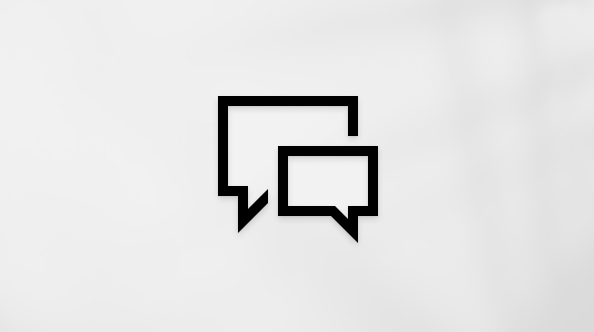Cet article s'adresse aux personnes qui utilisent un programme de lecture d'écran tel que Narrateur Windows, JAWS ou NVDA avec des outils Windows ou des fonctionnalités et des produits Microsoft 365. Cet article fait partie de l’ensemble de contenu Accessibilité aide et apprentissage, où vous trouverez plus d’informations sur l’accessibilité sur nos applications. Pour obtenir une aide générale, visitez le site Microsoft Support.
Utilisez Word avec votre clavier et un lecteur d’écran pour ajouter un tableau à votre document. Nous l’avons testé avec le narrateur, JAWS et NVDA, mais il est possible qu’il fonctionne avec d’autres lecteurs d’écran, à condition qu’ils respectent les techniques et normes d’accessibilité courantes. Vous allez également apprendre à développer votre tableau en ajoutant de nouvelles lignes ou colonnes et à mettre en forme votre tableau avec les styles de tableau intégrés.
Remarques :
-
Les nouvelles fonctionnalités Microsoft 365 sont publiées progressivement pour les abonnés Microsoft 365. Il est donc possible qu’elles ne soient pas encore parvenues à votre application. Pour savoir comment bénéficier plus rapidement des nouvelles fonctionnalités, participez au programme Office Insider.
-
Pour en savoir plus sur les lecteurs d’écran, accédez à Fonctionnement des lecteurs d’écran avec Microsoft 365.
Contenu de cet article
Insérer un tableau en spécifiant ses dimensions
Vous pouvez spécifier les dimensions d’un tableau, telles que le nombre de colonnes et de lignes, ainsi que leurs hauteur et largeur. Word insérerez une table de type grille de base pour votre utilisation.
Remarque : Pour rendre la table plus accessible et permettre aux lecteurs d’écran d’identifier correctement les colonnes du tableau, attribuez une ligne d’en-tête au tableau.
-
Accédez à l’emplacement dans votre document où vous souhaitez insérer la nouvelle table.
-
Pour ouvrir la boîte de dialogue Insérer une table , appuyez sur Alt+N, T, I.
-
Pour spécifier le nombre de colonnes dans le tableau, appuyez sur Alt+C, puis tapez le nombre de colonnes souhaité.
-
Pour spécifier le nombre de lignes, appuyez sur Alt+R, puis tapez le nombre de lignes souhaité.
-
Si vous souhaitez utiliser à nouveau ces dimensions à l’avenir, appuyez sur Alt+S pour cocher la case Mémoriser les dimensions des nouvelles tables .
-
Pour fermer la boîte de dialogue Insérer un tableau , appuyez sur Tab jusqu’à entendre « Bouton OK », puis appuyez sur Entrée. Word ajoute la table à votre document.
-
Pour case activée qu’une ligne d’en-tête est configurée, procédez comme suit :
-
Accédez au tableau de votre document et accédez à n’importe quelle cellule. Appuyez sur Alt+J, T pour ouvrir l’onglet Création de table .
-
Appuyez sur Tab jusqu’à entendre « Ligne d’en-tête ». Si le lecteur d’écran annonce que l’option Ligne d’en-tête n’est pas sélectionnée, appuyez sur Espace pour la sélectionner. Le focus se déplace sur le tableau.
-
-
Tapez vos informations dans les cellules. Vous entendez quelle colonne et quelle ligne est actuellement sélectionnée. Le lecteur d’écran annonce également les cellules qui sont des cellules d’en-tête. Utilisez les touches de direction pour vous déplacer dans le tableau.
Insérer un tableau en sélectionnant un format prédéfini
Si vous souhaitez laisser Word effectuer la mise en forme à votre place, sélectionnez l’un de ses formats intégrés pour les tableaux.
-
Accédez à l’emplacement dans votre document où vous souhaitez insérer la nouvelle table.
-
Pour choisir parmi les formats de tableau intégrés, appuyez sur Alt+N, T, T pour ouvrir le menu Tableaux rapides .
-
Utilisez les flèches haut et bas pour parcourir la liste des formats de tableau. Appuyez sur Entrée pour sélectionner la table souhaitée.
Word insère le tableau sélectionné dans votre document et place le focus en haut du tableau inséré.
-
Tapez vos informations dans les cellules. Utilisez les touches de direction pour vous déplacer dans le tableau.
Ajouter des colonnes ou des lignes à un tableau
Vous pouvez rapidement développer votre tableau en ajoutant une ou plusieurs lignes ou colonnes.
-
Accédez à l’emplacement dans votre table où vous souhaitez ajouter une nouvelle colonne ou une nouvelle ligne.
-
Pour accéder à l’onglet Disposition , appuyez sur Alt+J, L, puis effectuez l’une des opérations suivantes :
-
Pour ajouter une nouvelle ligne au-dessus, appuyez sur A.
-
Pour ajouter une nouvelle ligne ci-dessous, appuyez sur B, E.
-
Pour ajouter une nouvelle colonne à gauche, appuyez sur L.
-
Pour ajouter une nouvelle colonne à droite, appuyez sur R.
-
Supprimer des colonnes, des lignes ou la table entière
Si une colonne, une ligne ou la table entière n’est plus nécessaire, supprimez-la de votre document.
-
Ouvrez votre document, puis accédez à la table, à la colonne ou à la ligne que vous souhaitez supprimer. Lorsque le focus se trouve dans votre table, vous entendez une confirmation, telle que « Entrer le tableau 1 ». Lorsque le focus est déplacé hors du tableau, vous entendez que vous avez quitté le tableau.
-
Pour ouvrir l’élément de menu Supprimer sous l’onglet Disposition , appuyez sur Alt+J, L, D, puis effectuez l’une des opérations suivantes :
-
Pour supprimer la table entière, appuyez sur T.
-
Pour supprimer la colonne active, appuyez sur C.
-
Pour supprimer la ligne active, appuyez sur R.
-
La table, la colonne ou la ligne est supprimée et le focus revient au document.
Voir aussi
Utiliser un lecteur d’écran pour vérifier l’orthographe et la grammaire dans Word
Utiliser un lecteur d’écran pour créer des graphiques dans Word
Tâches de base pouvant être effectuées à l’aide d’un lecteur d’écran dans Word
Configurer votre appareil pour l’utiliser avec l’accessibilité dans Microsoft 365
Utilisez Word pour Mac avec votre clavier et VoiceOver, le lecteur d’écran intégré de MacOS, pour ajouter un tableau à votre document en spécifiant ses dimensions ou en choisissant parmi plusieurs formats de tableau prédéfinis. Vous pouvez également convertir du texte existant en tableau.
Remarques :
-
Les nouvelles fonctionnalités Microsoft 365 sont publiées progressivement pour les abonnés Microsoft 365. Il est donc possible qu’elles ne soient pas encore parvenues à votre application. Pour savoir comment bénéficier plus rapidement des nouvelles fonctionnalités, participez au programme Office Insider.
-
Cette rubrique part du principe que vous utilisez le lecteur d’écran intégré à macOS (VoiceOver). Pour en savoir plus sur VoiceOver, consultez le guide de démarrage de VoiceOver.
-
Nous vous recommandons de lire et modifier les documents en mode Page. VoiceOver peut ne pas fonctionner de manière fiable dans d’autres modes d’affichage.
Contenu de cet article
Insérer un tableau
Vous pouvez spécifier les dimensions d’un tableau en définissant le nombre de colonnes et de lignes. Word pour Mac insère ensuite une table de type grille de base pour votre utilisation. Si vous souhaitez laisser Word pour Mac effectuer la mise en forme à votre place, sélectionnez l’un de ses formats intégrés pour les tableaux.
Remarque : Pour rendre la table plus accessible et permettre aux lecteurs d’écran d’identifier correctement les colonnes du tableau, configurez une ligne d’en-tête.
Spécifier les dimensions d’un tableau
-
Placez le curseur dans le document, à l’emplacement où vous souhaitez insérer le nouveau tableau.
-
Appuyez sur F6 jusqu’à entendre : « Accueil, sélectionné, onglet ».
-
Appuyez une fois sur Ctrl+Option+Flèche droite pour accéder à l’onglet Insertion , puis appuyez sur Ctrl+Option+Espace.
-
Appuyez sur Tab jusqu’à entendre « Tableau, bouton menu », puis appuyez sur Ctrl+Option+Espace.
-
Pour spécifier le nombre de colonnes dans le tableau, appuyez sur Ctrl+Option+Maj+Flèche bas, puis appuyez sur Ctrl+Option+Flèche droite jusqu’à entendre le nombre souhaité.
-
Pour spécifier le nombre de lignes, appuyez sur Ctrl+Option+Flèche bas, jusqu’à entendre le nombre souhaité.
-
Pour insérer le tableau avec la taille actuellement sélectionnée, appuyez sur Ctrl+Option+Espace.
Word pour Mac ajoute le tableau à votre document et déplace le focus vers sa cellule supérieure gauche. Word sélectionne également automatiquement l’onglet Création de table dans la barre d’outils.
-
Pour vérifier qu’une ligne d’en-tête est configurée, appuyez sur F6 jusqu’à entendre : « Création de tableau, sélectionné, onglet ». Appuyez ensuite sur Tab jusqu’à entendre : « Ligne d’en-tête, sélectionné, bouton bascule ». Si la ligne d’en-tête n’est pas sélectionnée, appuyez sur Ctrl+Option+Espace.
-
Appuyez sur F6 pour revenir à votre document. Si nécessaire, utilisez la flèche vers le haut ou le bas pour accéder au tableau.
-
Accédez à la cellule souhaitée en appuyant sur Ctrl+Option+Touches de direction. Tapez vos informations dans les cellules. Appuyez sur Tab pour accéder à la cellule suivante, ou sur Maj+Tab pour accéder à la cellule précédente. Si vous appuyez sur la touche Tab dans la dernière cellule, une nouvelle ligne de tableau est créée.
Mettre en forme un tableau à l’aide d’un format prédéfini
-
Créez un tableau en suivant les instructions décrites dans la section Spécifier les dimensions d’un tableau, et placez le focus dans le tableau.
-
Appuyez sur F6 jusqu’à entendre « Création de tableau, sélectionné, tabulation », puis appuyez sur Tab jusqu’à entendre : « Grille de tableau, sélectionné, bouton ».
-
Pour choisir un format de tableau parmi ceux prédéfinis, appuyez sur la flèche droite jusqu’à entendre le format que vous voulez utiliser, puis appuyez sur Ctrl+Option+Espace pour appliquer votre sélection.
-
Pour revenir au document, appuyez sur F6.
Ajouter des colonnes ou des lignes à un tableau
Vous pouvez rapidement développer votre tableau en ajoutant une ou plusieurs lignes ou colonnes.
-
Placez le focus dans le tableau, puis utilisez le raccourci Ctrl+Option+Touches de direction pour parcourir les cellules du tableau afin de trouver l’emplacement où vous souhaitez ajouter une nouvelle ligne ou colonne.
-
Appuyez sur F6 jusqu’à entendre l’onglet actuellement sélectionné, par exemple, « Création de tableau, sélectionné, tabulation », puis appuyez sur Ctrl+Option+Flèche droite jusqu’à entendre : « Disposition, onglet ».
-
Appuyez sur Ctrl+Option+Espace pour ouvrir l’onglet Disposition.
-
Appuyez sur Tab jusqu’à entendre l’une des indications suivantes :
-
« Insérer au-dessus, bouton » - Ajoute une ligne au-dessus de la ligne active.
-
« Insérer en dessous, bouton » - Ajoute une ligne en dessous de la ligne active.
-
« Insérer à gauche, bouton » - Ajoute une colonne à gauche de la colonne active.
-
« Insérer à droite, bouton » - Ajoute une colonne à droite de la colonne active.
-
-
Appuyez sur Ctrl+Option+Espace pour insérer l’élément sélectionné dans le tableau.
Supprimer des colonnes, des lignes ou la table entière
Si une colonne, une ligne ou la table entière n’est plus nécessaire, supprimez-la de votre document.
-
Assurez-vous que le focus se trouve quelque part dans la table, la colonne ou la ligne que vous souhaitez supprimer.
-
Appuyez sur F6 jusqu’à entendre « Création de tableau, sélectionné, onglet » ou « Disposition, sélectionné, onglet ».
Word mémorise l’onglet que vous avez utilisé pour la dernière fois lors de l’utilisation de tables. Si vous accédez à l’onglet Création de table , appuyez une fois sur Ctrl+Option+Flèche droite, puis appuyez sur Ctrl+Option+Espace pour ouvrir l’onglet Disposition .
-
Sous l’onglet Disposition , appuyez sur Tab jusqu’à entendre « Supprimer, bouton menu », puis appuyez sur Ctrl+Option+Espace.
-
Appuyez sur flèche bas jusqu’à entendre l’option souhaitée, puis appuyez sur Ctrl+Option+Espace.
La table, la colonne ou la ligne est supprimée et le focus revient au document.
Modifier les propriétés d’un tableau
En plus d’utiliser des formats prédéfinis, vous pouvez modifier les propriétés d’un tableau de manière individuelle. Par exemple, vous pouvez définir l’alignement du texte, la hauteur des lignes, la largeur des colonnes, ou écrire un texte de remplacement afin de rendre le tableau plus accessible aux lecteurs d’écran.
-
Placez le focus dans le tableau que vous voulez modifier.
-
Appuyez sur F6 jusqu’à entendre « Création de tableau, sélectionné, onglet » ou « Disposition, sélectionné, onglet ».
Word mémorise l’onglet que vous avez utilisé pour la dernière fois lors de l’utilisation de tables. Si vous accédez à l’onglet Création de table , appuyez une fois sur Ctrl+Option+Flèche droite, puis appuyez sur Ctrl+Option+Espace pour ouvrir l’onglet Disposition .
-
Sous l’onglet Disposition , appuyez sur Tab jusqu’à entendre « Propriétés, bouton », puis appuyez sur Ctrl+Option+Espace.
-
La boîte de dialogue Propriétés de la table comporte cinq onglets :
-
Tableau
-
Ligne
-
Colonne
-
Cellule
-
Texte de remplacement
Utilisez les flèches droite et gauche pour atteindre l’onglet de votre choix, puis appuyez sur Ctrl+Option+Espace pour ouvrir cet onglet.
-
-
Appuyez sur Tab pour parcourir les options de l’onglet sélectionné. VoiceOver vous indique comment accéder à chaque option. Par exemple, sous l’onglet Tableau , vous pouvez définir l’alignement du texte pour l’ensemble du tableau.
-
Pour basculer vers un autre onglet, appuyez sur Tab jusqu’à entendre à nouveau le nom de l’onglet actif, puis utilisez les flèches droite et gauche pour trouver l’onglet souhaité, puis appuyez sur Ctrl+Option+Espace pour sélectionner.
-
Pour fermer la boîte de dialogue Propriétés de la table, appuyez sur Tab jusqu’à entendre « OK, par défaut, bouton », puis appuyez sur Ctrl+Option+Espace. Si vous n’avez modifié aucun paramètre ou si vous ne souhaitez pas enregistrer vos modifications, appuyez sur Échap pour quitter la boîte de dialogue.
Le focus revient à la table.
Convertir un texte en tableau
Vous pouvez créer un tableau en convertissant du texte normal en tableau. Par exemple, vous pouvez avoir du texte qui était un tableau dans un autre programme, mais qui a perdu sa mise en forme lorsque le texte a été copié dans Word pour Mac.
-
Sélectionnez le texte à convertir.
Remarque : Pour obtenir de meilleurs résultats, le texte doit avoir des colonnes séparées par la touche Tab et des lignes séparées par Retour.
-
Appuyez sur F6 jusqu’à entendre l’onglet actuellement sélectionné, puis appuyez sur Ctrl+Option+Flèche gauche ou flèche droite pour accéder à l’onglet Insertion , puis appuyez sur Ctrl+Option+Espace.
-
Appuyez sur Tab jusqu’à entendre « Tableau, bouton menu », puis appuyez sur Ctrl+Option+Espace.
-
Appuyez sur flèche bas jusqu’à entendre « Convertir du texte en tableau », puis appuyez sur Ctrl+Option+Espace.
La boîte de dialogue Convertir le texte en tableau s’ouvre .
-
Utilisez la touche Tab pour parcourir les options de la boîte de dialogue. Word vous offre le nombre de colonnes et de lignes qui correspondent le mieux au texte sélectionné, mais vous pouvez modifier les valeurs individuellement. VoiceOver vous indique comment accéder à chaque option.
-
Pour fermer la boîte de dialogue Convertir le texte en tableau, appuyez sur Tab jusqu’à entendre « OK, par défaut, bouton », puis appuyez sur Ctrl+Option+Espace.
Le focus revient au document et la table convertie est sélectionnée.
Voir aussi
Utiliser un lecteur d’écran pour vérifier l’orthographe et la grammaire dans Word
Utiliser un lecteur d’écran pour créer des graphiques dans Word
Tâches de base pouvant être effectuées à l’aide d’un lecteur d’écran dans Word
Configurer votre appareil pour l’utiliser avec l’accessibilité dans Microsoft 365
Utilisez Word pour iOS avec VoiceOver, le lecteur d’écran intégré d’iOS, pour ajouter un tableau à votre document. Vous pouvez également développer votre table en ajoutant de nouvelles lignes ou colonnes.
Remarques :
-
Les nouvelles fonctionnalités Microsoft 365 sont publiées progressivement pour les abonnés Microsoft 365. Il est donc possible qu’elles ne soient pas encore parvenues à votre application. Pour savoir comment bénéficier plus rapidement des nouvelles fonctionnalités, participez au programme Office Insider.
-
Cette rubrique part du principe que vous utilisez le lecteur d’écran intégré à iOS (VoiceOver). Pour en savoir plus sur l’utilisation de VoiceOver, visitez le site Accessibilité Apple.
-
Nous vous recommandons de lire et de modifier les documents en mode Impression. VoiceOver peut ne pas fonctionner de manière fiable dans d’autres modes d’affichage.
Contenu de cet article
Insérer un tableau
Remarque : Pour rendre la table plus accessible et permettre aux lecteurs d’écran d’identifier correctement les colonnes du tableau, configurez une ligne d’en-tête.
-
Lors de la modification de votre document Word, placez le point d’insertion où vous souhaitez insérer le tableau.
-
Appuyez en haut de l’écran avec quatre doigts, balayez vers la droite jusqu’à entendre « Afficher le ruban, bouton », puis appuyez deux fois sur l’écran. Vous entendez l’onglet actuellement sélectionné, par exemple, « Onglet Accueil ».
-
Appuyez deux fois sur l’écran. Le menu de l’onglet s’ouvre. Balayez vers la droite ou la gauche jusqu’à entendre « Onglet Insertion », puis appuyez deux fois sur l’écran. Vous entendez : « Onglet Insertion ».
-
Balayez vers la droite jusqu’à entendre « Tableau, Bouton », puis appuyez deux fois sur l’écran. Une table par défaut avec 3 colonnes et 3 lignes est insérée dans le document. Le focus est à l’intérieur de la nouvelle table.
-
Pour configurer une ligne d’en-tête, faites glisser un doigt sur la moitié inférieure de l’écran jusqu’à entendre « Bouton Options de style », puis appuyez deux fois sur l’écran. VoiceOver annonce si l’option Ligne d’en-tête est sélectionnée. Si vous entendez « Ligne d’en-tête, bouton », appuyez deux fois sur l’écran pour le sélectionner.
-
Pour fermer le menu onglet, balayez vers la gauche jusqu’à entendre « Masquer le ruban, bouton », puis appuyez deux fois sur l’écran. Le clavier visuel s’ouvre.
-
Pour vous déplacer à l’intérieur du tableau, faites glisser un doigt sur l’écran jusqu’à entendre la cellule souhaitée.
-
Une fois que le focus est à l’intérieur du tableau, balayez vers la gauche ou la droite pour naviguer à l’intérieur du tableau. Pour ajouter du texte ou des nombres dans une cellule, appuyez deux fois sur l’écran, puis utilisez le clavier visuel pour taper votre contenu.
Ajouter des colonnes ou des lignes à un tableau
Vous pouvez rapidement développer votre tableau en ajoutant une ou plusieurs lignes ou colonnes.
-
Dans le document, faites glisser un doigt sur l’écran jusqu’à entendre « Entrée dans un tableau », suivi des détails du tableau et de la cellule.
-
Pour passer en mode édition, appuyez deux fois sur l’écran.
-
Faites glisser un doigt sur le bord gauche de l’écran jusqu’à entendre l’option souhaitée, par exemple, « Insérer à droite, bouton » ou « Insérer en dessous, bouton », puis appuyez deux fois sur l’écran.
Supprimer des colonnes, des lignes ou la table entière
Si une colonne, une ligne ou la table entière n’est plus nécessaire, supprimez-la de votre document.
-
Dans votre document, faites glisser un doigt sur l’écran jusqu’à entendre « Entrée dans un tableau », suivi des détails du tableau et de la cellule.
-
Pour passer en mode édition, appuyez deux fois sur l’écran.
-
Faites glisser un doigt sur le bord gauche de l’écran jusqu’à entendre « Bouton Supprimer », puis appuyez deux fois sur l’écran.
-
Faites glisser un doigt sur le bas de l’écran jusqu’à entendre l’option que vous souhaitez supprimer, puis appuyez deux fois sur l’écran.
Voir aussi
Utiliser un lecteur d’écran pour insérer et modifier du texte dans Word
Utiliser un lecteur d’écran pour vérifier l’orthographe et la grammaire dans Word
Tâches de base pouvant être effectuées à l’aide d’un lecteur d’écran dans Word
Configurer votre appareil pour l’utiliser avec l’accessibilité dans Microsoft 365
Utilisez Word pour Android avec TalkBack, le lecteur d’écran android intégré, pour ajouter un tableau à votre document. Vous pouvez également développer votre table en ajoutant de nouvelles lignes ou colonnes. En ajoutant du texte de remplacement à vos tableaux, vous pouvez rendre votre contenu accessible à un public plus large.
Remarques :
-
Les nouvelles fonctionnalités Microsoft 365 sont publiées progressivement pour les abonnés Microsoft 365. Il est donc possible qu’elles ne soient pas encore parvenues à votre application. Pour savoir comment bénéficier plus rapidement des nouvelles fonctionnalités, participez au programme Office Insider.
-
Cette rubrique part du principe que vous utilisez le lecteur d’écran Android intégré (TalkBack). Pour en savoir plus sur l’utilisation de TalkBack, visitez le site Accessibilité Android.
Contenu de cet article
Insérer un tableau
Remarque : Pour rendre la table plus accessible et permettre aux lecteurs d’écran d’identifier correctement les colonnes du tableau, configurez une ligne d’en-tête.
-
Lors de la modification de votre document Word, placez le point d’insertion où vous souhaitez insérer le tableau.
-
Balayez vers la gauche jusqu’à entendre « Bouton Plus d’options », puis appuyez deux fois sur l’écran. Vous entendez l’onglet actuellement sélectionné, par exemple, « Onglet Accueil ». Appuyez deux fois sur l’écran, balayez vers la droite ou la gauche jusqu’à entendre « Onglet Insertion », puis appuyez deux fois sur l’écran. L’onglet Insertion s’ouvre.
-
Balayez vers la droite jusqu’à entendre « Tableau, Bouton », puis appuyez deux fois sur l’écran.
Un tableau par défaut avec 3 lignes et 3 colonnes est inséré dans le document. Le focus est placé sur l’onglet Tableau .
-
Pour configurer une ligne d’en-tête, balayez vers la droite jusqu’à entendre « Menu Options de style », puis appuyez deux fois sur l’écran. Balayez vers la droite jusqu’à entendre « Ligne d’en-tête, commutateur ». TalkBack annonce si l’option Ligne d’en-tête est sélectionnée. Si la ligne d’en-tête n’est pas sélectionnée, appuyez deux fois sur l’écran pour la sélectionner.
-
Pour fermer le menu Options de style , balayez vers la gauche jusqu’à entendre « Activé, Plus d’options, basculer », puis appuyez deux fois sur l’écran.
-
Pour déplacer le focus à l’intérieur du nouveau tableau, faites glisser un doigt sur l’écran jusqu’à ce que TalkBack annonce une cellule du tableau.
-
Une fois que le focus est à l’intérieur du tableau, balayez vers la gauche ou la droite pour naviguer à l’intérieur du tableau. Pour ajouter du texte ou des nombres dans une cellule, appuyez deux fois sur l’écran, puis utilisez le clavier visuel pour taper votre contenu.
Ajouter des colonnes ou des lignes à un tableau
Vous pouvez rapidement développer votre tableau en ajoutant une ou plusieurs lignes ou colonnes.
-
Dans le document, faites glisser un doigt sur l’écran jusqu’à entendre « Entrée de tableau », suivi des détails du tableau et de la cellule.
-
Faites glisser un doigt sur le bord gauche de l’écran jusqu’à entendre l’option souhaitée, par exemple, « Insérer à droite, bouton » ou « Insérer en dessous, bouton », puis appuyez deux fois sur l’écran.
Ajouter un texte de remplacement à un tableau
Pour rendre une table accessible à un public plus large, ajoutez-y un texte de remplacement.
-
Accédez au tableau auquel vous souhaitez ajouter le texte de remplacement.
-
Faites glisser un doigt dans le coin inférieur droit de l’écran jusqu’à entendre « Non activé, Plus d’options, basculer », puis appuyez deux fois sur l’écran. Vous entendez : « Menu Tab, Tableau, sélectionné ».
-
Balayez vers la droite jusqu’à entendre « Menu texte de remplacement », puis appuyez deux fois sur l’écran.
-
Balayez vers la droite jusqu’à entendre « Zone d’édition pour, décrire cet objet pour une personne aveugle », puis appuyez deux fois sur l’écran. Utilisez le clavier visuel pour taper du texte de remplacement pour le tableau. Pour fermer le clavier visuel, balayez vers le bas puis vers la gauche.
-
Pour revenir au menu De l’onglet Tableau, balayez vers le bas puis vers la gauche.
Supprimer des colonnes, des lignes ou la table entière
Si une colonne, une ligne ou la table entière n’est plus nécessaire, supprimez-la de votre document.
-
Dans le document, faites glisser un doigt sur l’écran jusqu’à entendre « Entrée de tableau », suivi des détails du tableau et de la cellule. Si vous souhaitez supprimer une ligne ou une colonne, accédez à la colonne ou à la ligne que vous souhaitez supprimer.
-
Faites glisser un doigt sur le bas de l’écran jusqu’à entendre « Menu Supprimer », puis appuyez deux fois sur l’écran.
-
Balayez vers la droite jusqu’à entendre l’option que vous souhaitez supprimer, puis appuyez deux fois sur l’écran.
Voir aussi
Utiliser un lecteur d’écran pour insérer et modifier du texte dans Word
Utiliser un lecteur d’écran pour vérifier l’orthographe et la grammaire dans Word
Configurer votre appareil pour l’utiliser avec l’accessibilité dans Microsoft 365
Tâches de base pouvant être effectuées à l’aide d’un lecteur d’écran dans Word
Configurer votre appareil pour l’utiliser avec l’accessibilité dans Microsoft 365
Utilisez Word pour le web avec votre clavier et un lecteur d’écran pour ajouter un tableau à votre document. Nous l’avons testé avec le Narrateur dans Microsoft Edge et JAWS et NVDA dans Chrome, mais il peut fonctionner avec d’autres lecteurs d’écran et navigateurs web tant qu’ils suivent les normes et techniques d’accessibilité courantes. Vous allez également apprendre à développer votre tableau en ajoutant de nouvelles lignes ou colonnes et à mettre en forme votre tableau avec les styles de tableau intégrés.
Remarques :
-
Les nouvelles fonctionnalités Microsoft 365 sont publiées progressivement pour les abonnés Microsoft 365. Il est donc possible qu’elles ne soient pas encore parvenues à votre application. Pour savoir comment bénéficier plus rapidement des nouvelles fonctionnalités, participez au programme Office Insider.
-
Pour en savoir plus sur les lecteurs d’écran, accédez à Fonctionnement des lecteurs d’écran avec Microsoft 365.
-
Lorsque vous utilisez Word pour le web, nous vous recommandons d’utiliser Microsoft Edge en tant que navigateur web. Word pour le web s’exécutant dans votre navigateur web, les raccourcis clavier diffèrent de ceux utilisés dans le programme de bureau. Par exemple, vous devez utiliser Ctrl+F6 et non F6 pour accéder aux commandes. Par ailleurs, les raccourcis courants tels que F1 (Aide) et Ctrl+O (Ouvrir) s’appliquent au navigateur web, et non à Word pour le web.
Contenu de cet article
Insérer un tableau
Remarque : Pour rendre la table plus accessible et permettre aux lecteurs d’écran d’identifier correctement les colonnes du tableau, configurez une ligne d’en-tête.
-
Accédez à l’emplacement dans votre document où vous souhaitez insérer la nouvelle table.
-
Pour ouvrir le menu Tableau , appuyez sur Alt+touche de logo Windows+N, N, T.
-
Pour spécifier et sélectionner le nombre de colonnes et de lignes dans le tableau, appuyez sur Maj+touches de direction. Vous entendez le nombre de lignes et de colonnes sélectionnées.
-
Pour insérer le tableau avec les dimensions sélectionnées, appuyez sur Entrée.
-
Pour configurer une ligne d’en-tête, accédez à n’importe quelle cellule du tableau. Appuyez sur Alt+touche de logo Windows+J, J, T, puis appuyez sur O pour ouvrir l’élément de menu Options de style. Vous entendez « Ligne d’en-tête » et si elle est sélectionnée. Si la ligne d’en-tête n’est pas sélectionnée, appuyez sur Espace pour sélectionner.
Si le lecteur d’écran annonce que l’option Ligne d’en-tête est déjà sélectionnée, vous pouvez continuer à modifier votre tableau.
-
Le focus se déplace vers la nouvelle table. Utilisez les touches de direction pour vous déplacer dans le corps du tableau.
-
Tapez vos informations dans les cellules. Vous entendez quelle colonne et quelle ligne est actuellement sélectionnée, et quelles cellules sont des cellules d’en-tête.
Ajouter des colonnes ou des lignes à un tableau
Vous pouvez rapidement développer votre tableau en ajoutant une ou plusieurs lignes ou colonnes.
-
Déplacez-vous à l’intérieur du tableau, puis utilisez les touches de direction pour naviguer dans le tableau et trouver l’emplacement où vous souhaitez ajouter une nouvelle ligne ou colonne.
-
Appuyez sur Alt+Touche de logo Windows+J, J, T, I. L’élément de menu Insérer s’ouvre.
-
Effectuez l’une des opérations suivantes :
-
Pour ajouter une ligne au-dessus de la ligne actuelle, appuyez sur A.
-
Pour ajouter une ligne sous la ligne actuelle, appuyez sur B, E.
-
Pour ajouter une colonne à gauche de la colonne active, appuyez sur L.
-
Pour ajouter une colonne à droite de la colonne active, appuyez sur R.
Le focus se déplace vers le corps du document, à l’intérieur du tableau.
-
Mettre en forme un tableau à l’aide d’un style de tableau intégré
Si vous souhaitez laisser Word pour le web effectuer la mise en forme de tableau à votre place, sélectionnez l’un de ses styles intégrés pour les tableaux.
-
Accédez à n’importe quelle cellule à l’intérieur du tableau que vous souhaitez mettre en forme.
-
Pour ouvrir le menu Styles de tableau , appuyez sur Alt+touche de logo Windows+J, J, T, S
-
Utilisez les touches de direction pour parcourir les styles. Le lecteur d’écran annonce le nom de chaque style à mesure que vous y accédez.
-
Pour choisir et appliquer un style de tableau intégré, appuyez sur Entrée. Le focus se déplace vers le corps du document, à l’intérieur du tableau.
Ajouter un texte de remplacement à un tableau
Pour rendre une table accessible à un public plus large, ajoutez-y un texte de remplacement.
-
Accédez à n’importe quelle cellule à l’intérieur du tableau à laquelle vous souhaitez ajouter du texte de remplacement.
-
Appuyez sur Alt+Touche de logo Windows+J, J, T, E. La boîte de dialogue Texte de remplacement s’ouvre. Le focus est placé sur le champ de texte Titre .
-
Tapez un titre descriptif pour le tableau.
-
Appuyez sur Tab. Le focus se déplace sur le champ de texte Description .
-
Tapez une description de la table.
-
Une fois que vous avez terminé, appuyez sur Tab jusqu’à entendre « Bouton OK ». Avec le Narrateur et NVDA, appuyez sur Entrée pour fermer la boîte de dialogue. Avec JAWS, appuyez sur Espace.
Supprimer des colonnes, des lignes ou la table entière
Si une colonne, une ligne ou la table entière n’est plus nécessaire, supprimez-la de votre document.
-
Accédez à la table, à la colonne ou à la ligne que vous souhaitez supprimer.
-
Pour ouvrir l’élément de menu Supprimer sous l’onglet Tableau, appuyez sur Alt+touche de logo Windows+J, J, T, D, puis effectuez l’une des opérations suivantes :
-
Pour supprimer la table entière, appuyez sur D, T.
-
Pour supprimer la colonne active, appuyez sur D, C.
-
Pour supprimer la ligne actuelle, appuyez sur D, R.
-
La table, la colonne ou la ligne est supprimée et le focus revient au document.
Voir aussi
Utiliser un lecteur d’écran pour insérer et modifier du texte dans Word
Utiliser un lecteur d’écran pour insérer une image dans Word
Tâches de base pouvant être effectuées à l’aide d’un lecteur d’écran dans Word
Support technique pour les clients atteints de handicaps
L’objectif de Microsoft est d’offrir la meilleure expérience possible à tous ses clients. Si vous souffrez d’un handicap ou si vous avez des questions liées à l’accessibilité, veuillez contacter Microsoft Answer Desk Accessibilité pour obtenir une assistance technique. Les membres de l’équipe du support Answer Desk Accessibilité sont formés à l’utilisation des technologies d’assistance les plus répandues et peuvent vous offrir une aide en anglais, en espagnol, en français et en langue des signes américaine. Accédez au site Microsoft Answer Desk Accessibilité pour connaître les informations de contact pour votre pays ou région.
Si vous êtes un utilisateur au sein d’un organisme gouvernemental, d’une PME ou d’une grande entreprise, veuillez contacter Answer Desk Accessibilité pour les entreprises.